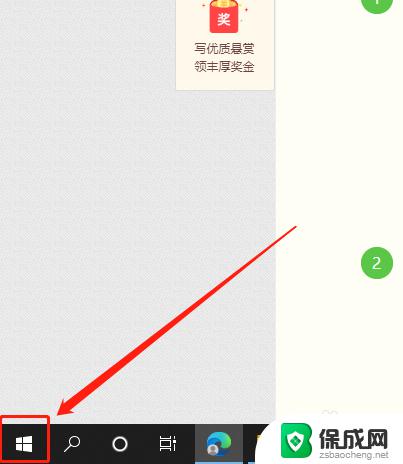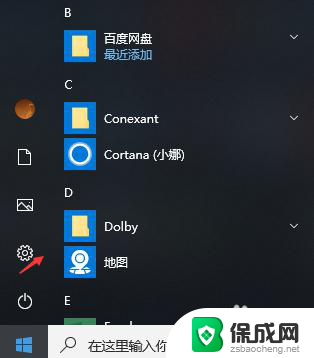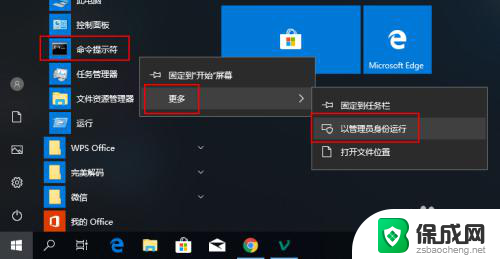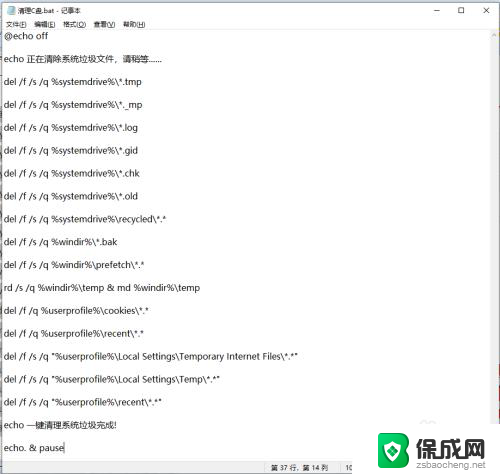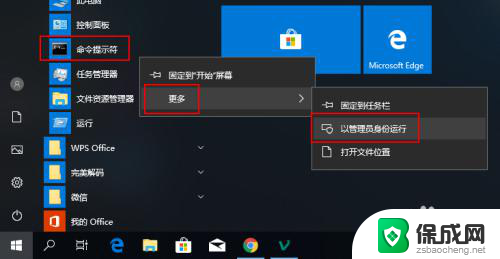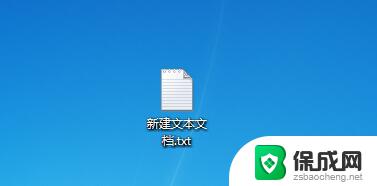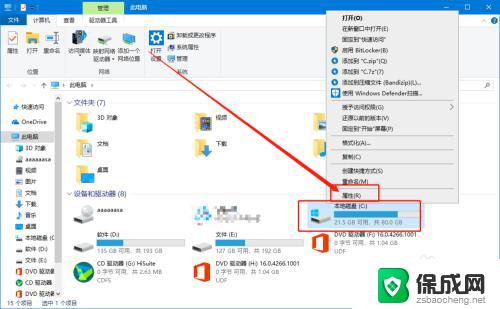清理win10更新信息 如何清理Win10系统更新后的垃圾文件
更新时间:2023-09-30 11:50:41作者:jiang
清理win10更新信息,Win10系统更新的频率相对较高,这无疑给我们的电脑带来了更好的性能和安全保障,随之而来的问题是更新后产生的大量垃圾文件。这些垃圾文件占用了宝贵的存储空间,不仅影响了系统的运行速度,还可能导致电脑卡顿甚至崩溃。及时清理Win10系统更新后的垃圾文件是非常必要的。在本文中我们将介绍一些有效的清理方法,帮助您轻松解决这一问题。无论您是普通电脑用户还是专业人士,这些方法都能帮助您快速清理系统更新产生的垃圾文件,提升电脑的性能和稳定性。
步骤如下:
1.首先,点击左下角win图标。如图:
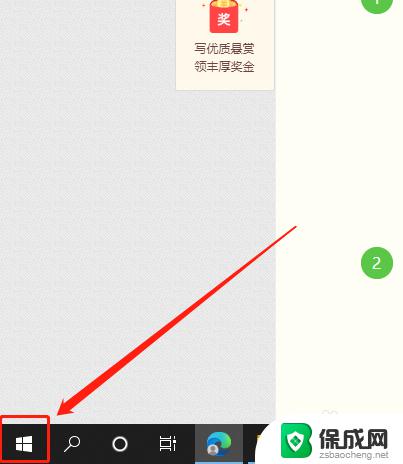
2.然后,点击“设置”按钮。如图:
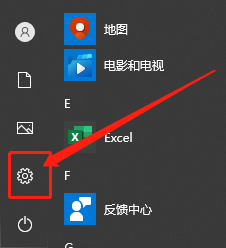
3.接着,点击“系统”选项。如图:
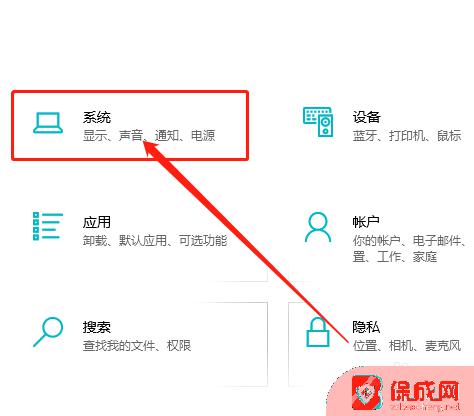
4.在系统中,点击“存储”。如图:
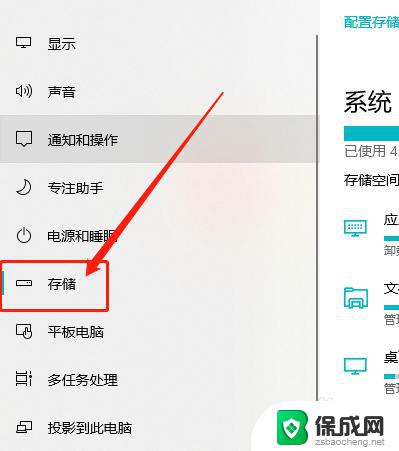
5.在右侧,找到系统盘点击“临时文件”。如图:
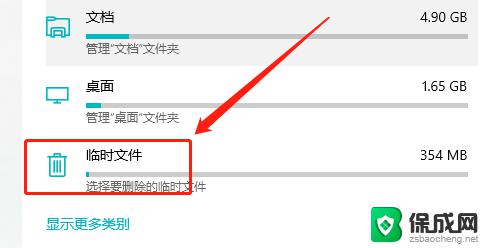
6.最后,勾选“Windows 更新清理”选项,点击“删除文件”按钮即可。如图:
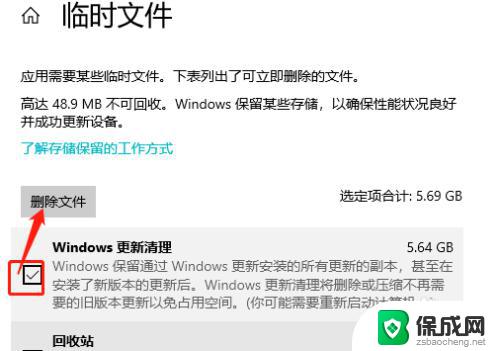
以上是清理Win10更新信息的全部内容,如果你遇到了同样的问题,请参考小编的方法来解决,希望这些方法能帮到你。